Foxmail邮箱添加联系人的方法
时间:2024-05-10 11:46:19作者:极光下载站人气:251
foxmail邮箱工具在我们的电脑上是常常会使用到的,一些小伙伴在该邮箱工具中登录了邮箱账号进行使用的时候,想要将自己常常需要使用的联系人进行添加进来,那么我们该如何添加联系人呢,在Foxmail中,我们可以进入到新建联系人的页面中,将该联系人的邮箱账号、姓名、公司、年龄等重要的信息进行输入进去之后,那么就可以进行联系人的保存了,下方是关于如何使用Foxmail邮箱工具添加联系人的具体操作方法,如果你需要的情况下可以看看方法教程,希望小编的方法教程对大家有所帮助。
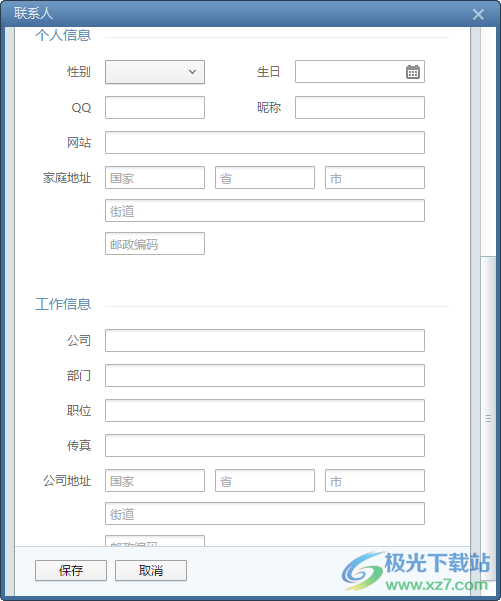
方法步骤
1.首先,我们需要在左下角的位置将联系人图标按钮进行点击打开。
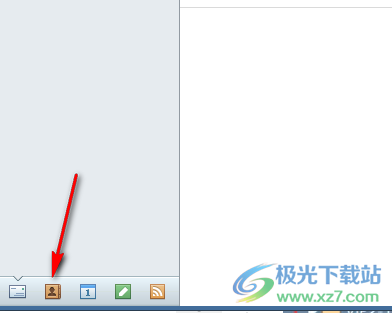
2.这时候,我们就可以在打开的页面上方的位置将【新建联系人】这个选项进行鼠标左键点击一下。
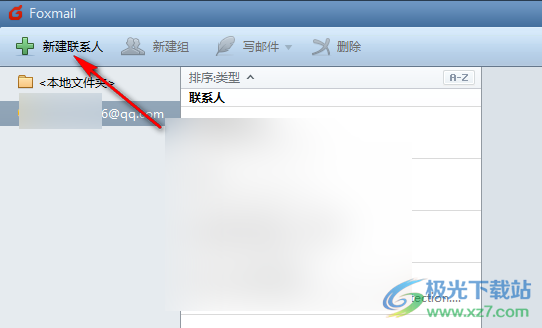
3.这时候,我们就可以在页面上看到打开的一个添加联系人的窗口,在该窗口中我们可以输入该联系人的姓名以及邮箱、电话等信息。
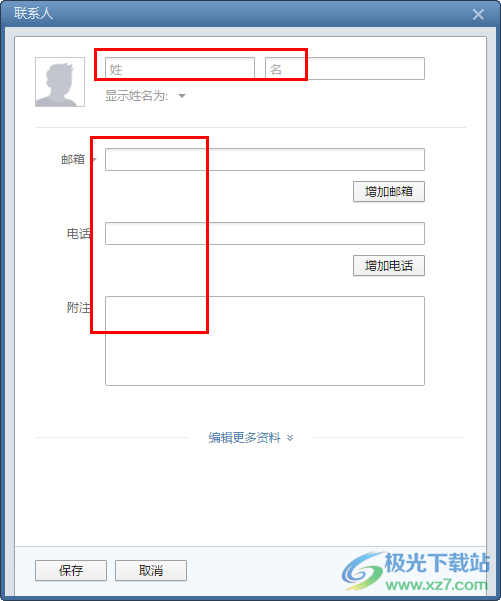
4.你可以将更多编辑资料按钮点击打开,可以设置该联系人的性别、生日、昵称以及相关的工作信息等。
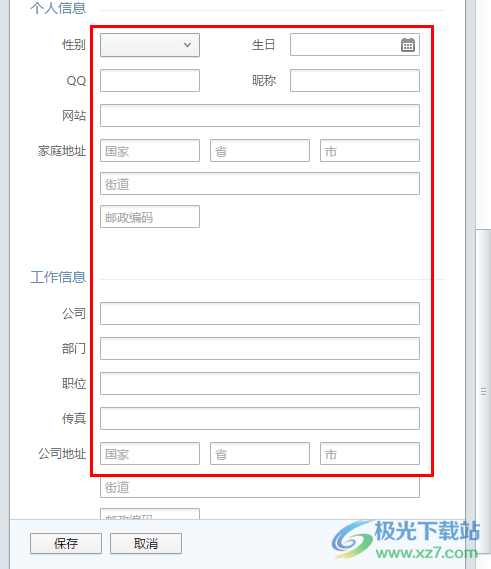
5.完成之后,你可以将底部的保存按钮进行点击就可以完成联系人的添加了。
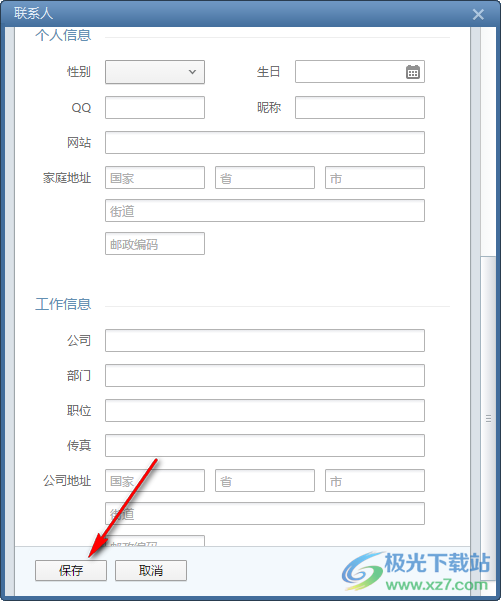
以上就是关于如何使用Foxmail添加联系人的具体操作方法,我们可以通过上述的教程将我们需要的联系人进行添加设置,添加联系人的时候,可以进行联系人的姓名、电话、邮箱以及工作信息和个人信息等进行完善,感兴趣的话可以操作试试。

大小:44.10 MB版本:v7.2.19 pc最新版环境:WinAll, WinXP, Win7, Win10
- 进入下载
相关推荐
相关下载
热门阅览
- 1百度网盘分享密码暴力破解方法,怎么破解百度网盘加密链接
- 2keyshot6破解安装步骤-keyshot6破解安装教程
- 3apktool手机版使用教程-apktool使用方法
- 4mac版steam怎么设置中文 steam mac版设置中文教程
- 5抖音推荐怎么设置页面?抖音推荐界面重新设置教程
- 6电脑怎么开启VT 如何开启VT的详细教程!
- 7掌上英雄联盟怎么注销账号?掌上英雄联盟怎么退出登录
- 8rar文件怎么打开?如何打开rar格式文件
- 9掌上wegame怎么查别人战绩?掌上wegame怎么看别人英雄联盟战绩
- 10qq邮箱格式怎么写?qq邮箱格式是什么样的以及注册英文邮箱的方法
- 11怎么安装会声会影x7?会声会影x7安装教程
- 12Word文档中轻松实现两行对齐?word文档两行文字怎么对齐?
网友评论